iOS 17.1 IPSW の実証済みガイドのダウンロード
 Kiyoko Tōru
Kiyoko Tōru- 更新日:2023-10-23 カテゴリ: ios17
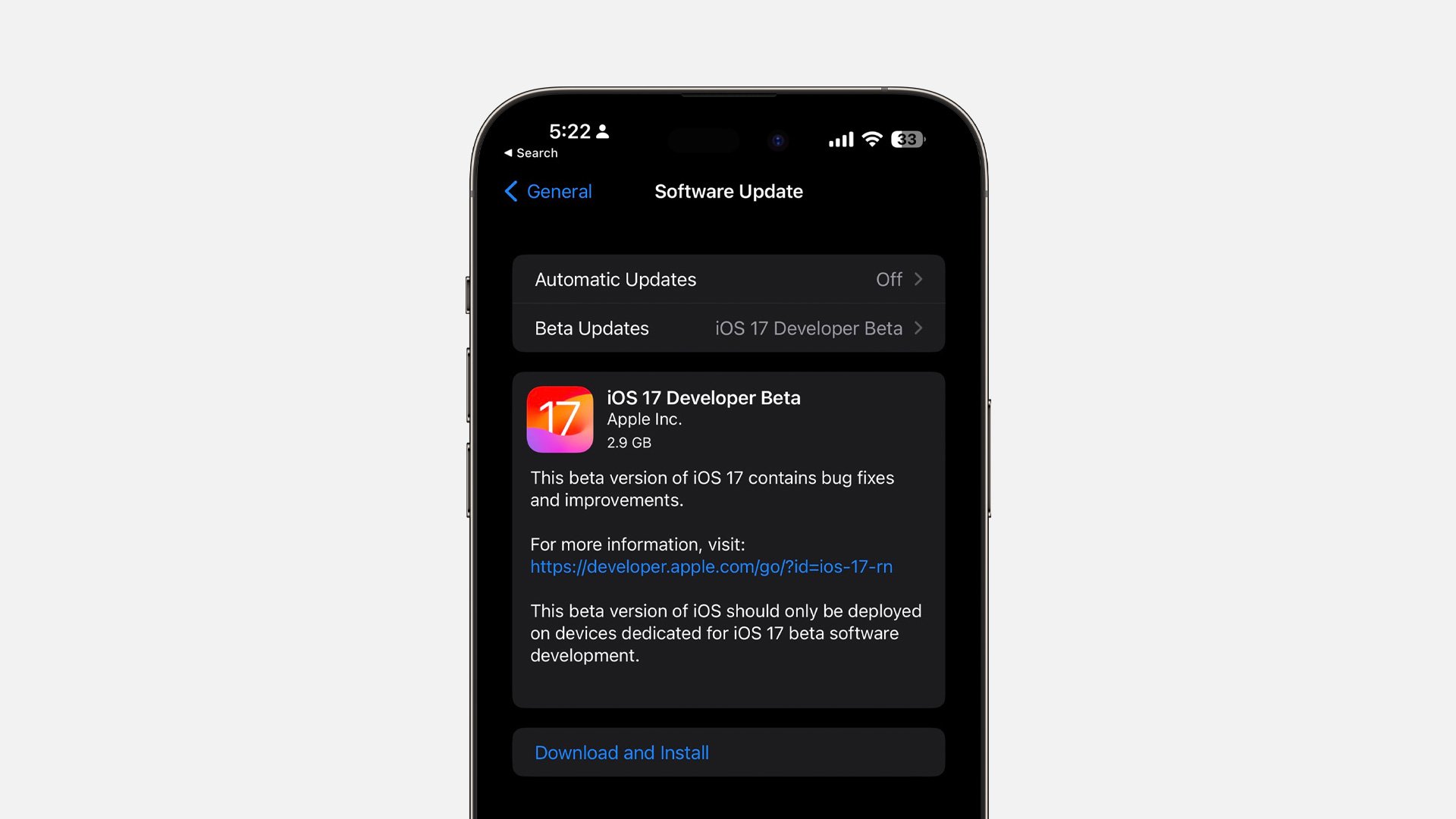
6 月 5 日にプレビューされた最新の iOS 17.1 アップデートでは、iPhone のエクスペリエンスを向上させるための多くの新機能とバグ修正が約束されています。 このアップデートは 9 月にリリースされる予定であるため、多くの人がすでにそのプロファイルをダウンロードしようとしています。
それが私たちが今日ここにいる理由です。
読み続けて、実績のある 2 つの方法を使用して iOS 17.1 IPSW をダウンロードする方法を見つけてください。 さらに、iOS 17.1 をインストールする前に知っておく必要がある関連情報もすべてカバーします。
飛び込んでみましょう!
- パート 1: iOS 17.1 IPSW ファイルとは何ですか?
- パート 2: 注意事項: iOS 17.1 IPSW をダウンロードする前に iPhone をバックアップしてください
- パート 3: iTunes 経由で iOS 17.1 Beta IPSW をダウンロードしてインストールする方法
- パート 4: IPSW ファイルを使用して iOS アップデートをインストールする方法 – 100% 安全で信頼性の高いソリューション
- iOS 17.1 IPSW ダウンロードに関するよくある質問
パート 1: iOS 17.1 IPSW ファイルとは何ですか?
IPSW拡張子を持つファイルは、iPhone、iPad、MacなどのAppleデバイスのソフトウェアアップデートファイルです。 Apple は、開発者や好奇心旺盛なユーザーが今後のアップデートの内容を探索できるように、これらのファイルをリリースします。
そしてまさにそのように、iOS 17.1 IPSW は、待望の iOS 17.1 アップデートのプレリリース バージョンです。 幸いなことに、iOS デバイスに iOS 17.1 をインストールするには、複数のオプションがあります。 iTunes はいつでも使用できますが、手順は比較的時間がかかり、技術的な知識が必要です。
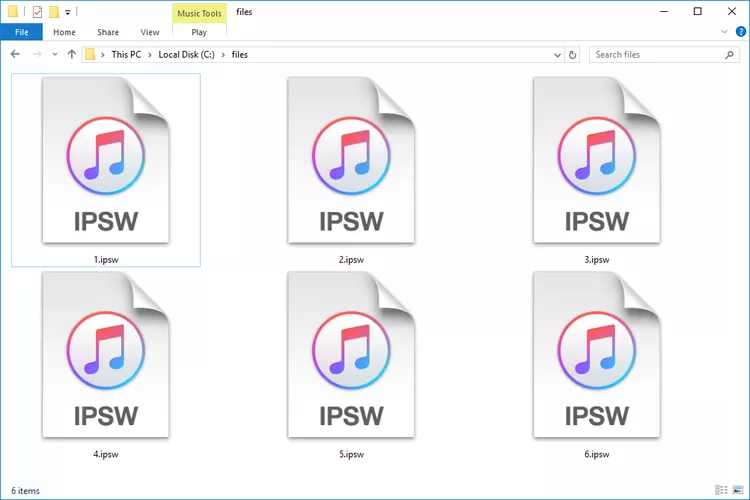
パート 2: 注意事項: iOS 17.1 IPSW をダウンロードする前に iPhone をバックアップしてください
一般的に、にはバグが多く、安定性の問題が発生することがよくあります。 そして多くの場合、ユーザーはデータを失うことになります。 したがって、iOS 17.1 をダウンロードしてインストールする方法を学ぶ前に、iPhone をバックアップすることをお勧めします。
デバイスをバックアップするには、次の手順に従ってください。デバイスをバックアップするには、次の手順に従ってください。
- 1. [設定] を開き、[写真] (上部) > [画像] に移動します。 iCloud > iCloudバックアップ。
- 2. ここで、「この iPhone をバックアップ」を有効にします。
- 3. 次に、[今すぐバックアップ] をタップし、プロセスが完了するまで待ちます。
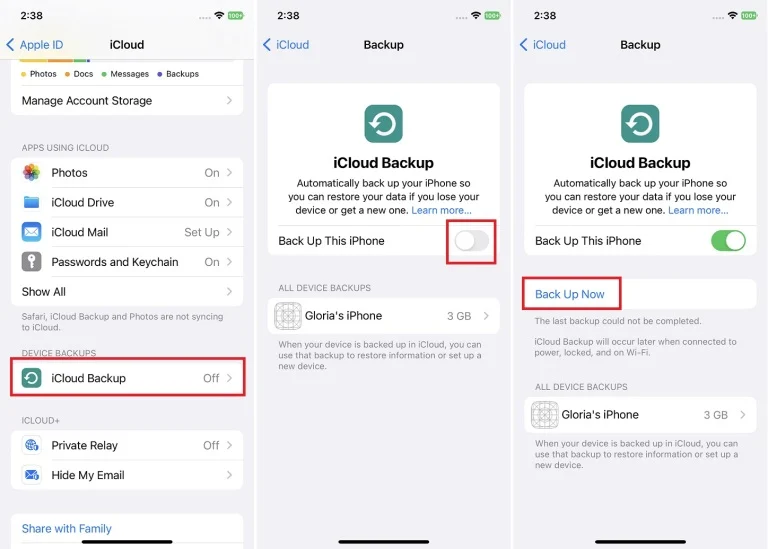
パート 3: iTunes 経由で iOS 17.1 IPSW をダウンロードしてインストールする方法
携帯電話をバックアップしたら、次のステップは iOS 17.1 IPSW を iPhone にダウンロードすることです。 前述したように、このプロセスには iTunes を使用してデバイスを新しいに更新することが含まれます。
しかし、落とし穴があります。 iOS 17.1 の IPSW ファイルを入手するには、まず Apple Developer Program にサインインする必要があります。 サインインするだけで済み、プログラムに登録する必要はありません。
手順全体を実行するには、次の手順に従ってください。
- 1. IPSW 開発者 ウエブサイトをクリックし、iPhone モデルを選択して、正しい iOS 17.1 をダウンロードします。
- 2. Apple ID にサインインして、 プロファイルのダウンロードを開始します。
- 3. 次に、iTunes または Finder に iPhone を接続し、[概要] タブに移動します。
- 4. 次に、「Shift」キー (Windows の場合) または「Option」キー (Mac の場合) を押したまま、「アップデートの確認」をクリックします。
- 5. iTunes は、ダウンロードした「IPSW」ファイルを選択するように求めます。 「開く」をクリックしてインストールを開始します。
- 6. その後、iPhone が再起動します。 アクティベーションプロセスを完了すると、の iOS 17.1 バージョンをお楽しみいただけます。
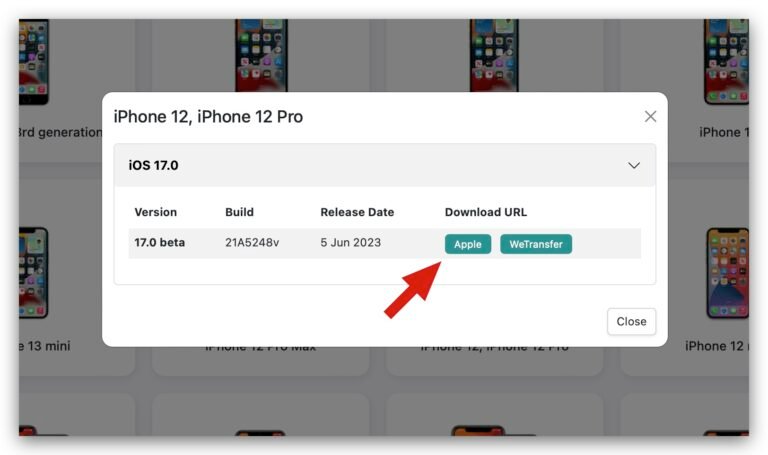

iTunes のデメリット:
- 長くて技術に精通したプロセス。
- iPhone に iOS 17.1 をインストールするには、IPSW ファイルを手動で見つけてダウンロードする必要があります。
パート 4: IPSW ファイルを使用して iOS アップデートをインストールする方法 – 100% 安全で信頼性の高いソリューションです
Apple Developer Program なしで iOS 17.1 IPSW をダウンロードできるソリューションが必要ですか? もう探す必要はありませんUltFone iOS ダウングレード ツール が君の必要を満足できます。
この多機能ツールは、iTunes を使わずに IPSW ファイルを iPhone にインストールする簡単な手順を提供します。 これで、関連する IPSW ファイルのダウンロードを検索する必要がなくなりました。 UltFone がすべてを行います。 iPhone のモデルを自動的に検出し、数回クリックするだけで iOS 17.1 にアップグレードします。
さらに驚くべきことに、プロセス中にデータが失われたり、携帯電話が損傷したりするリスクが最小限に抑えられます。 それでも十分でない場合は、このソフトウェアには、iOS デバイスのシステム ソフトウェアの 150 以上の不具合を修正する機能があります。
iTunes を使用せずに IPSW をインストールする方法を一緒に見に行きましょう!
- ステップ1まず最初に、iPhone をコンピュータに接続し、UltFone iOS ダウングレード ツールを起動する必要があります。「iOS アップグレード/ダウングレード」を簡単に見つけてクリックできます。 このオプションは、基本的にデバイスとの接続を確立した後、ウィンドウの左下側にあります。
- ステップ2「アップグレード」を選択します。 すると、クリック可能なボタンが表示されるので、すぐにクリックする必要があります。
- ステップ3プログラムは最新のファームウェア ファイルのダウンロードを開始し、その直後に削除手順が開始される場合があります。
- ステップ4「アップグレードの開始」を選択すると、 iOS 17.1 は削除されますが、待つ必要があるのは数分だけです。
- ステップ5ツールによって提供される画面上の指示に従って、iOS 17.1 IPSW を正常にインストールします。





この方法のメリット:
- プロセス中にデータの損失やデバイスへの損傷のリスクはありません。
- iPhone 用の IPSW ファイルをダウンロードするという面倒な作業は必要ありません。 プログラムがそれを自動的に行います。
- 技術にあまり詳しくないユーザーでも、非常にシンプルで簡単な手順です。
iOS 17.1 IPSW ダウンロードに関するよくある質問
1. iOS IPSW ファイルはどこでダウンロードできますか?
IPSW ファイルは次の場所にあります。
- iPhone: ~/ライブラリ/iTunes/iPhone ソフトウェア アップデート。
- iPad: ~/ライブラリ/iTunes/iPad ソフトウェア アップデート。
- iPod touch: ~/ライブラリ/iTunes/iPod ソフトウェア アップデート。
2. IPSW は iPhone にとって安全ですか?
はい、IPSW は Apple 公式からリリースされています。 したがって、IPSW は iPhone にとって安全であり、UltFone iOS ダウングレード ツールで気軽にダウンロードできます。
3.iPhoneのIPSWファイルを削除できますか?
リカバリ モードまたは DFU モードでシステム ソフトウェアを再インストールする必要があるような問題がない場合は、iPhone、iPad、または iPod の更新または復元が完了したら、IPSW ファイルを安全に削除できます。
まとめ
この記事は、iPhone に iOS 17.1 IPSW をダウンロードする方法に関するすべての質問に答えました。 これで、iOS 17.1 を手間をかけずにインストールするための 1 つではなく 2 つの簡単な方法がわかりました。 重要なデータが失われないように、ツールに関係なく、必ずデバイスをバックアップしてください。
UltFone iOS ダウングレード ツールを使用して、 シームレスかつフレンドリーな方法で iPhone を iOS 17.1 にアップグレードできます。 さらに、デバイス内の iOS 関連のバグを取り除き、より良い iPhone エクスペリエンスを提供するのに役立ちます。
 Kiyoko Tōru
Kiyoko Tōru


